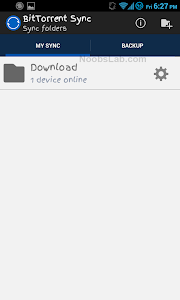من قوقل إلى فيسبوك إلى تويتر وحتى البيت الأبيض، جميعهم يستخدمون GitHub، إذا كنت لا تعرف ما هو GitHub فابقَ معنا، لتتعرف على هذا الشيء، لأنه في هذه التدوينة سوف نتحدث عن السبب في كون هذا الموقع واحدًا من أكثر المواقع شعبية وتفضيلا بين المطورين، نظرا لاحتوائه على مزايا عديدة.
ما هو GitHub؟
هو عبارة عن موقع وب أو بوابة خدمية أو "مستودع" لاستضافة مشاريع الشيفرات \ الأكواد البرمجية Source Codes مفتوحة المصدر وإدارة هذه الأكواد بفاعلية ومراجعتها وتنقيحها ومراقبتها، إلى جانب العديد من المميزات الفريدة الأخرى...
وبعبارة أخرى: يعتبر GitHub المكان الذي يتواجد فيه كل مطور (أو المطور الطموح)، الذي يمكن له أن يشارك أكواده المصدرية مع أي شخص في العالم؛ إنه عبارة عن منصة ضخمة وجديرة بالاحترام لترسيخها مبدأ التعاونية، وهي مُستخدمة على نطاق واسع بواسطة شركات برمجية عملاقة مثل: قوقل، تويتر، موزيلا، فيسبوك، آي بي إم، دروبوكس، نيت فليكس، باي بال، وهذا غيّض من فيّض؛ ويمكنك أن تسأل نفسك لماذا يستخدم هؤلاء GitHub؟
GitHub مكان أكثر مثالية لتخزين شيفراتك البرمجية
لنكن صريحين، إذا كنت لا تستضيف كودك المصدري على GitHub الآن، فإنك يمكنك أن تعتبر مشروعك غير موجود إلى حد كبير! حتى لو كنت تستضيف مشروعك على مواقع بديلة مثل Launchpad و BitBucket، إلا أن GitHub يجب أن يكون هو حلّك الأساسي والأنسب لاستضافة مشروعك البرمجي دائمًا!
مجتمع ضخم من المطورين
أكثر من 8.2 مليون شخص حول العالم وأكثر من 19 مليون مستودع برمجي مختلف، ويتشارك المطورون مع بعضهم البعض من مختلف أنحاء العالم في مراجعة وتطوير هذه المشاريع.
GitHub كبديل لـ LinkedIn
لقد تم استخدام LinkedIn لفترة طويلة وحتى إلى حدّ اليوم في إنشاء سيرتك الذاتية على الإنترنت ليتم زيارتها من قبل أرباب العمل واختيار الشخص المناسب لتأدية الوظيفة، عندما تكتب في ملفك الشخصي على LinkedIn أن لديك خبرة (على سبيل المثال) في البرمجة بلغة C++ فهذا شيء جيد وقد يساعدك هذا في الحصول على وظيفة، ولكنه لا يُعطي أية فكرة كافية لأرباب العمل عن مهاراتك في هذا الأمر، ولكن إذا قمت بوضع أحد أكوادك البرمجية في GitHub فإنهم سوف يرون أعمالك بشكل حقيقي وسوف يعلمون أكثرعن معرفتك ومهاراتك في هذا الأمر، وبالتالي فهذا يساعدك بشكل أكبر للحصول على وظيفة وبشكل أسرع.
لا تفهمني خطأ، GitHub لا يُعتبر بديلًا عن سيرتك الذاتية، ولكنه يمكن له أن يُظهر مهاراتك بشكل واقعي بدلًا من مُجرد الحديث عنها!
GitHub Pages
هبّ أنك تريد بناء موقع ويب على شبكة الإنترنت، لديك عدة خيارات: شراء نطاق (Domain) وخدمة استضافة وبناء الموقع من الصفر، أو استخدام خدمة "freemium" مثل WIX الذي يسمح لك بإنشاء مواقع إنترنت مذهلة في دقائق ولكن ما يُمكنه القيام به محدود جدا.
أما إذا كنت تريد أن تكون لديك سيطرة كاملة على موقعك، وأن تفعل كل شيء مجانًا، ينبغي أن تستخدم "GitHub pages"!
مع ميزة GitHub pages سوف تستطيع إنشاء موقع شخصي أو موقع مؤسسة بسهولة! بل حتى أن هنالك مطورين يمكنهم إنشاء موقعهم في عدة دقائق باستخدام قوالب مساعدة موفّرة بواسطة GitHub، (راجع هذا العمل مثلا الذي استغرق مطوره 15 دقيقة -كما يذكر- في إنشائه، وأن لديه السيطرة الكاملة على موقعه).
تدرّب مع GitHub
يستخدم GitHub نظاما يدعى Git، وهو نظام مراجعة موزّع تم تصميم هذا النظام وتطويره في 2005 بواسطة لينوس تروفالدز (مؤسس نواة لينكس)، ومنذ ذلك الحين أصبح Git نظام التحكم المُعتمد على نطاق واسع لتطوير البرمجيات هناك.
لا تقلق حتى لو كنت لا تعرف كيف تتعامل مع Git، لأن GitHub يوفر جميع الموارد اللازمة للعمل مع Git، على هيئة مجموعات تدربيية وكذلك دورات مجانية لتعليم التعامل معه، وهي متفاوتة في درجة الصعوبة (مبتدئ-متوسط-متقدم).
محرر النصوص Atom
يستخدم GitHub محررًا نصيًا رائعا بدعى Atom لتحرير الأكواد البرمجية، وهو قابل للتخصيص على نطاق واسع، إنه محرر نصي جميل وسيجعلك تحبّ الموقع أكثر.
حزمة التطوير GitHub الخاصة بالطلاب
إذا كنت طالبا فيسعدنا أن نخبرك أن GitHub يوفر حزمة رائعة خاصة بالطلاب student developer pack وهي تحتوي على مجموعة من أدوات التطوير الاحترافية المجانية وكذلك المدفوعة (والتي أصبحت بعض منها أيضا مجانية)، راجع هذا الموضوع للاستزادة.
دعم رائع
أنت مطور، أنت تستخدم الكثير من البرمجيات والخدمات المستقرة وغير المستقرة على نحو يومي، ومن المهم أن تحصل على الدعم في أسرع وقت ممكن، وفي GitHub سوف تجد أن فريق الدعم يعمل بشكل ممتاز، وسوف تصلك رسالة على بريدك في غضون دقائق أو بضعة ساعات تحتوي شرحا وتساعدك في حل المشكلة.
أسباب تمنعك من استخدام GitHub
إذا كنت مطور برمجيات احتكارية (مغلقة المصدر)، فإن هنالك الكثير من الأسباب التي تمنعك من وضع شيفرتك على GitHub، ولكن هذا لا ينبغي أن يمنعك هذا من العمل على البرمجيات مفتوحة المصدر في أوقات فراغك، وهذا سوف يساعدك في البحث عن وظيفة جديدة تعود بالنفع على المطورين، واستفادة الآخرين من هذه الأكواد والمشاريع.
خلاصة
GitHub يقدّم لك مجموعة واسعة من الفرص التي ينبغي أن تستفيد منها، إن GitHub خدمة عظيمة تضمن لك عدم ضياع جهدك سواء إن حدث خطأ في نظام حاسوبك أو تمت سرقته وبالتالي ضياع الكود، فإنه يمكنك أن ترفع كودك على GitHub لضمان الاحتفاظ به، أو حتى إن أردت الرجوع إلى نسخ سابقة من المشروع، ويمكنك جعل المشروع خاص أو مرئي للجميع، ويمكن للمطورين حول العالم المشاركة في تطويره وتحسينه، يحتوي مجتمعا ضخما، ويساعدك في العثور على وظيفة، ولديه العديد من المزايا الرائعة التي تساعدك في إدارة مشروعك، ويمكنك أن تراجع هذا الموقع العربي لمزيد من الشروحات حول Git.
[opensource]